
Virtualna tipkovnica
Možete upotrijebiti virtualnu tipkovnicu u pejsažnom načinu.
Da biste aktivirali virtualnu tipkovnicu, odaberite
>
QWERTY na cijelom zasl.
.
Prilikom upotrebe virtualne tipkovnice u načinu cijelog zaslona možete odabrati tipke
prstima.
Pisanje teksta
29
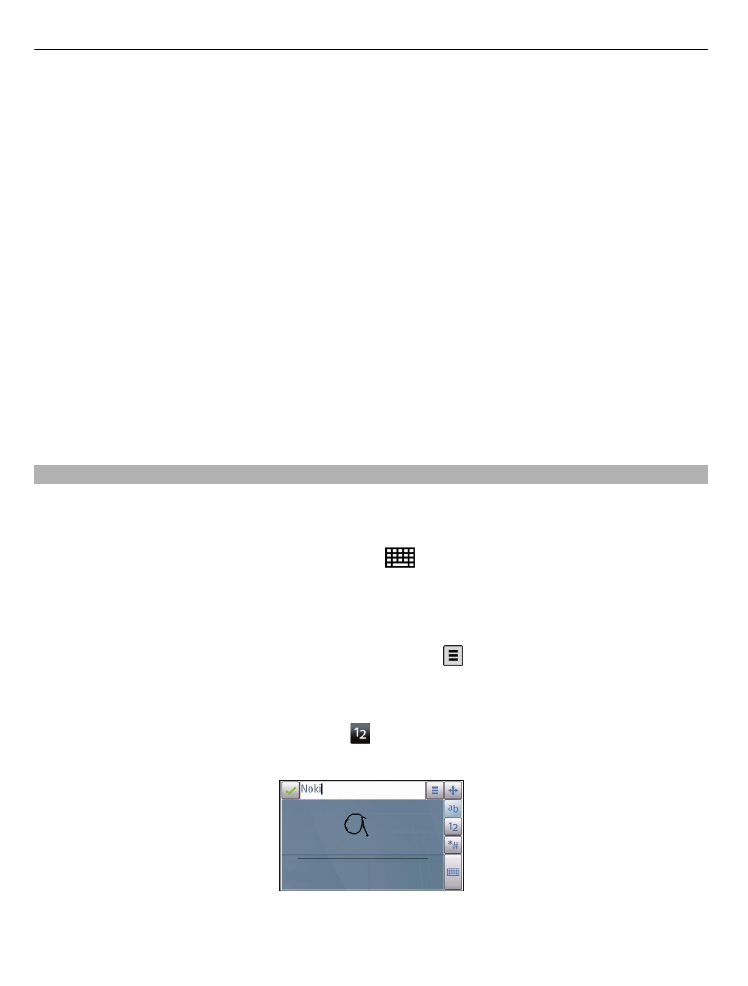
1 Zatvori - zatvara virtualnu tipkovnicu.
2 Izbornik unosa - otvara izbornik mogućnosti dodirnog unosa za pristup
naredbama poput
Jezik pisanja
.
3 Virtualna tipkovnica
4 Shift i caps lock - za unos velikih slova pri pisanju malim slovima, ili obratno,
odaberite tipku prije unosa znaka. Da biste aktivirali caps lock, odaberite tipku
dvaput. Crta ispod tipke označava da je caps lock aktiviran.
5 Slova
6 Brojevi i posebni znakovi
7 Naglasci znakova
8 Razmaknica
9 Premjesti - premješta pokazivač.
10 Povratna tipka
11 Enter - pomiče pokazivač u sljedeći redak ili u polje za unos teksta. Dodatne
funkcije temelje se na trenutačnom kontekstu (na primjer, u polju za web-adresu
web-preglednika ona djeluje kao gumb Idi).
12 Način unosa - odabir načina unosa. Kada dodirnete neku stavku trenutačni se
prikaz načina unosa zatvara i otvara se novi.